
- •Мультимедийные компоненты презентаций
- •Статические и интерактивные элементы меню
- •Добавление текстовой строки на управляющую кнопку
- •Нанесение рисунка на управляющую кнопку
- •Согласование размеров рисунка и управляющей кнопки
- •Определение размеров рисунка
- •Изменение размеров управляющей кнопки
- •Назначение гиперссылки объекту Надпись
- •Добавление текста на объект Автофигуры
- •Назначение гиперссылки тексту или фрагменту текста объектов Надпись или Автофигура
- •Настройка цвета текста с гиперссылкой
- •Интерактивный эффект объектов, не имеющих гиперссылок
- •Использование роликов Adobe Macromedia Flash
Изменение размеров управляющей кнопки
Для изменения размеров управляющей кнопки в соответствии с размерами рисунка выполните следующие команды:
Щелкните правой кнопкой мыши на управляющей кнопке и выберите в открывшемся контекстном меню пункт Формат автофигуры. Откроется диалоговое окно Формат автофигуры.
Активизируйте вкладку Размер и снимите флажок сохранить пропорции.
Установите требуемые размеры управляющей кнопки.
Активизируйте флажок сохранить пропорции (это необходимо для последующего пропорционального изменения размеров управляющей кнопки, если возникнет такая потребность).
Щелкните на кнопке ОК.
После нанесения рисунка на управляющую кнопку ее размеры можно изменять.
Назначение гиперссылки объекту Надпись
При назначении гиперссылки объекту Надпись необходимо выполнить следующие действия:
Выделите объект Надпись, щелкнув на нем при нажатой клавише Shift или Ctrl (в этом случае объект Надпись будет окружен точечной рамкой).
Выберите из контекстного меню пункт Настройка действия или Гиперссылка.
Установите требуемую гиперссылку.
При необходимости объект Надпись можно залить фоном, сделать вокруг него рамку и изменить форму, выполнив следующие действия: щелкнуть на кнопке Действия, расположенной на панели Рисование, и выбрать в открывшемся меню Изменить автофигуру требуемую автофигуру.
Добавление текста на объект Автофигуры
Для добавления текста на объект Автофигуры выполните следующие действия:
Щелкните правой кнопкой мыши на объекте. Откроется контекстное меню.
Выберите из контекстного меню пункт Добавить текстовую строку.
Введите текст и щелкните мышью вне объекта.
Для изменения уже введенного текста:
Щелкните правой кнопкой мыши на объекте. Откроется контекстное меню.
Выберите из контекстного меню пункт Изменить текстовую строку.
Измените текст и щелкните мышью вне объекта.
Назначение гиперссылки тексту или фрагменту текста объектов Надпись или Автофигура
Рассмотрим последовательность назначения гиперссылки тексту или фрагменту текста, введенному в объекты Надпись или Автофигура.
Выделите текст или фрагмент текста (далее — текст).
Щелкните правой кнопкой мыши на выделенном фрагменте.
Выберите из открывшегося контекстного меню пункт Настройка действия или Гиперссылка.
Установите требуемую гиперссылку.
После назначения гиперссылки выделенный текст становится подчеркнутым, а его цвет изменяется независимо от того, каким он был до назначения гиперссылки, и определяется цветовой схемой, используемой в данной презентации.
Настройка цвета текста с гиперссылкой
В ряде случаев после назначения тексту гиперссылки цвет этого текста нарушает дизайн слайда. Для того чтобы избежать такой ситуации и назначить тексту нужный цвет, необходимо изменить цветовую схему слайда, выполнив следующие действия:
Выберите команду Формат, Оформление слайда. Откроется панель Дизайн слайда.
Выберите элемент меню Цветовые схемы. Откроется панель с шаблонами цветовых схем с различным цветовым оформлением элементов слайда. По умолчанию выбирается первая цветовая схема, которую можно заменить на любую из представленных.
Для изменения цвета текста, на который установлена гиперссылка, щелкните на элементе меню Изменить цветовые схемы. Откроется диалоговое окно Цветовая схема, показанное на рисунке:
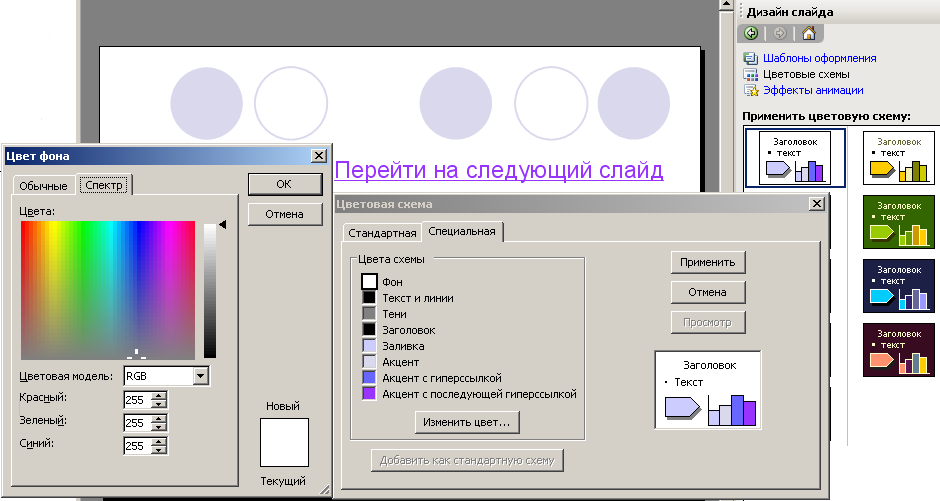
Изменение цвета гиперссылки
Активизируйте вкладку Специальная.
Щелкните на образце цвета Акцент с гиперссылкой (данным цветом отображается текст с назначенной гиперссылкой до того, как гиперссылка была активизирована).
Щелкните на кнопке Изменить цвет и выберите требуемый цвет в диалоговом окне Цвет для акцентов и гиперссылок (можно использовать как вкладку Стандартная, так и вкладку Специальная). Щелкните на кнопке ОК.
Щелкните на образце цвета Акцент с последующей гиперссылкой (данным цветом отображается текст с назначенной гиперссылкой после того, как гиперссылка была активизирована).
Щелкните на кнопке Изменить цвет и выберите требуемый цвет в диалоговом окне окне Цвет для акцентов и гиперссылок. Щелкните на кнопке ОК.
Щелкните на кнопке Применить. Измененная цветовая схема будет помещена в шаблоны цветовых схем.
Разверните меню цветовой схемы и выберите Применить ко всем слайдам или Применить к выделенным слайдам:
Аналогичным образом можно изменить цвета для остальных элементов слайда, указанных в диалоговом окне Цветовая схема.
